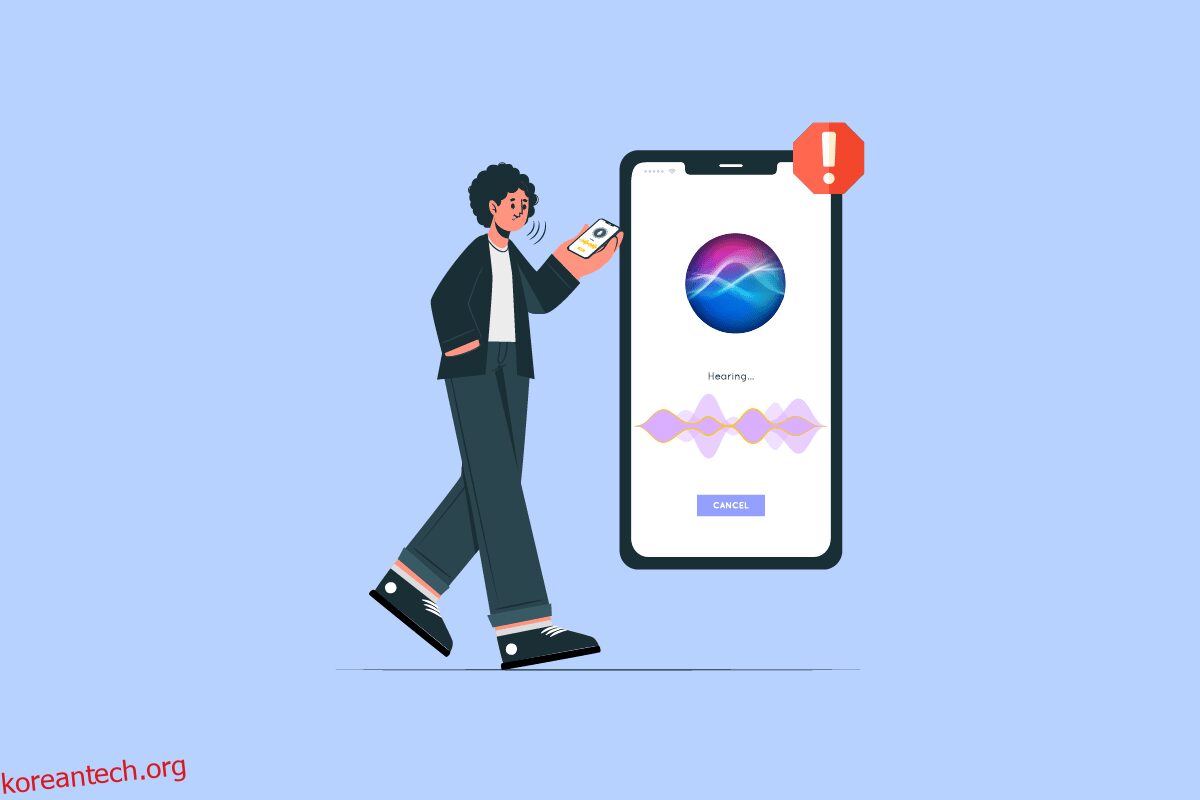스마트폰은 기술적으로 발전했습니다. 그래서 그들은 사용자를 위해 다양한 모바일 기능도 수행하는 경향이 있습니다. 그들은 기능과 관련하여 건전한 단위로 만드는 전화 내 기능으로 제작되었습니다. iPhone은 Apple을 세계에서 가장 선호하는 모바일 브랜드로 만드는 여러 속성을 갖춘 이러한 첨단 기술 전화 중 하나입니다. iPhone이 불완전할 수 있는 이러한 기능 중 하나는 Siri입니다. Siri는 iPhone 사용자가 사용할 수 있는 내장형 음성 비서입니다. 이 가상 비서는 많은 Apple 휴대폰 소지자들의 삶을 더 쉽게 만들어줍니다. 인공 지능으로 구동되는 Siri는 장치의 모든 기본 기능을 수행하는 데 도움을 줍니다. 일반 Siri 사용자라면 이미 Siri와 함께 제공되는 모든 특전을 알고 있어야 합니다. 그러나 때때로 Siri의 음성에 문제가 발생할 수 있으며 최근에 Siri를 작동하는 데 어려움을 겪고 있고 내 Siri가 이상하게 들리는 이유에 대한 답변을 찾고 싶다면 오늘 관련 가이드가 있습니다. 내 Siri가 왜 잘 들리지 않는지와 관련된 모든 것에 대해 논의할 것입니다. 지도를 사용하는 동안 Siri가 제대로 들리지 않고 지도에서 Siri가 이상하게 들리는 이유가 궁금하다면 이에 대한 답변도 있습니다. 따라서 가이드부터 시작하여 저전력 모드에서 Siri가 이상하게 들리는 이유를 알아보겠습니다.
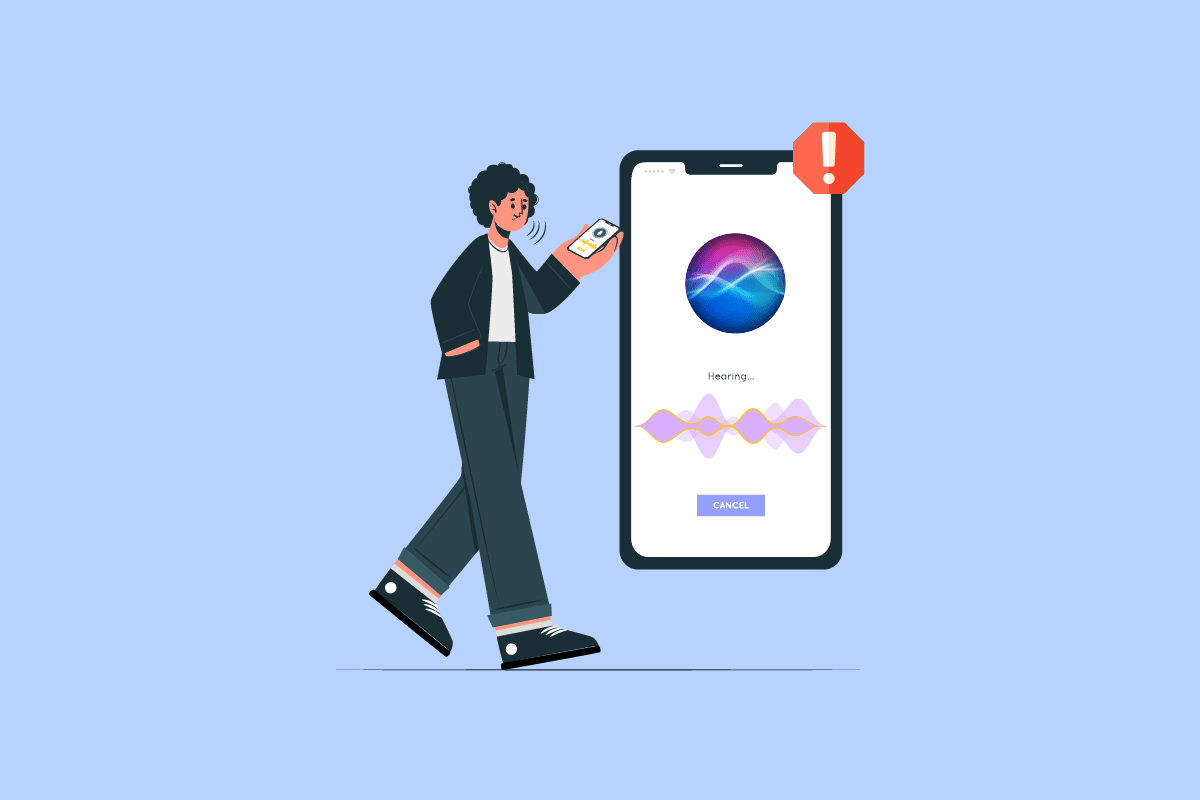
목차
내 Siri가 이상하게 들리는 이유는 무엇입니까?
여기에서 Siri 소리가 잘 들리지 않는 이유와 문제를 해결하는 단계에 대해 자세히 설명했습니다.
시리는 무엇입니까?
Siri는 Apple 장치의 디지털 가상 비서입니다. 아래에 우리는 기능을 나열했습니다 시리.
- 이 기능은 iOS, iPadOS, watchOS, macOS, tvOS 및 audioOS에서 사용할 수 있습니다.
- 전화 걸기, 문자 보내기, 앱 사용 및 기타 기본 작업 수행에 대한 지침을 제공할 수 있는 지능형 기능입니다.
- 이 애플 어시스턴트는 아마존의 알렉사, 마이크로소프트의 코타나, 구글의 구글 어시스턴트에 해당한다.
- 이 지능형 기계는 또한 옵션 제안 또는 장치 제어와 함께 Apple 사용자가 제기한 질문에 답변합니다.
- Apple 사용자는 기본 설정에 따라 Siri 음성을 설정할 수 있습니다.
- Siri는 사용자를 매우 잘 지원하는 무료 내장 기능입니다.
내 Siri가 잘 들리지 않는 이유는 무엇입니까?
희미한 Siri 음성이 발생하면 그 뒤에 몇 가지 이유가 있을 수 있습니다. 이상한 Siri 음성이 계속 들리는 이유를 살펴보겠습니다.
- 장치의 낮은 전력은 Siri의 목소리를 작게 만드는 첫 번째 이유 중 많은 부분입니다. Apple 기기의 전원이 부족한 경우 기기의 전원이 충분한지 확인하는 것이 좋습니다. 배터리가 부족한 상태에서 실행 중인 경우 기기를 충전하여 음성 문제를 해결하세요.
- 이 문제의 주요 원인 중 하나는 최근 업데이트입니다. 많은 사용자가 기기를 iOS 15.1로 업데이트한 후 Siri의 웅얼거리는 목소리를 경험했습니다.
- AirPod는 훌륭한 Apple 액세서리이며 운전 중이나 직장에서 사람들이 자주 사용합니다. AirPod가 깨끗하지 않거나 더러워지면 이상한 Siri 소리 뒤에있을 수 있습니다. 따라서 알코올 물티슈를 사용하여 잘 닦아야 합니다.
- 가끔씩 가제트를 끄는 것이 항상 중요합니다. 일주일 동안 그렇게 하지 않았다면 기기를 껐다가 다시 켜야 할 때입니다. 장기간 사용하면 이 문제가 발생할 수 있고 왜 내 Siri가 이상하게 들릴 수 있는지 궁금할 수 있기 때문입니다.
- Siri 음성에 문제를 일으키는 것으로 보이는 또 다른 이유는 버그입니다. Apple 기기에 타사 앱이 설치되어 있는 경우 가젯을 쉽게 버그 다운시킬 수 있습니다. 이러한 앱을 제거하고 사기가 될 수 있는 것은 다운로드하지 않을 수 있습니다.
-
Apple 기기에 저장된 쿠키로 인해 Siri가 말하는 속도가 느려질 수도 있습니다. VPN을 사용하거나 개인 브라우저로 전환하여 이러한 문제에 직면하지 않도록 하십시오.
-
Siri의 음성 설정에 대한 비자발적 변경도 이 문제의 원인이 될 수 있습니다.
Siri 이상한 소리 문제를 해결하는 방법
이제 Siri의 음성이 잘 들리지 않는 이유를 알았으므로 이제 이 문제를 해결할 수 있는 솔루션을 살펴볼 차례입니다.
참고: iPhone에서 다음 단계를 수행할 수 있습니다.
방법 1: Apple 장치 재시동
Siri 사운드 문제를 해결하기 위해 취하는 첫 번째 단계는 사용 중인 Apple 장치를 다시 시작하는 것입니다. 다시 시작하면 이러한 문제로 이어질 수 있는 사소한 문제를 극복하는 데 도움이 됩니다.
1. iPhone의 볼륨 작게 버튼과 전원 버튼을 길게 누릅니다.
2. 이제 슬라이드를 오른쪽으로 밀어 전원 끄기 옵션을 끕니다.
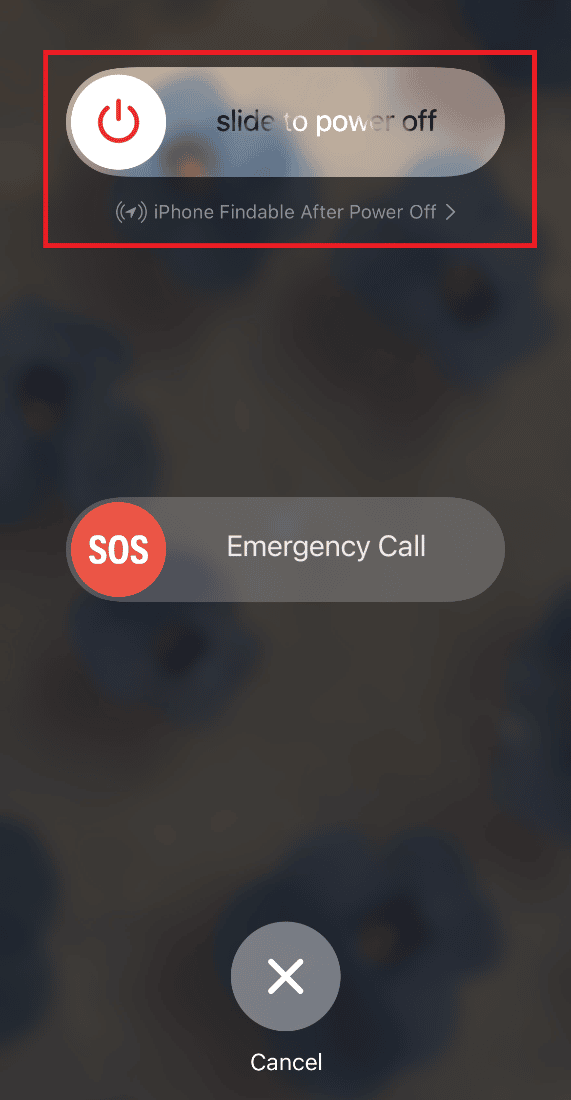
3. 완료되면 iPhone 측면의 잠금 버튼을 길게 누릅니다.
4. iPhone이 부팅되면 잠금 버튼을 길게 눌러 Siri를 불러옵니다.
5. Siri에게 명령을 내리거나 지금 자연스럽게 들리는지 확인하는 질문을 하세요.
방법 2: 저전력 모드 비활성화
기기를 재시동해도 저전력 모드 문제에서 Siri가 이상하게 들리는 이유가 해결되지 않으면 Apple 기기에서 저전력 모드를 비활성화해 볼 수 있습니다. 이 모드는 배터리를 절약하는 데 매우 유용하지만 때로는 Siri의 음성에도 영향을 줄 수 있습니다. 따라서 다음 단계를 사용하여 저전력 모드를 비활성화하십시오.
1. iPhone의 설정을 엽니다.
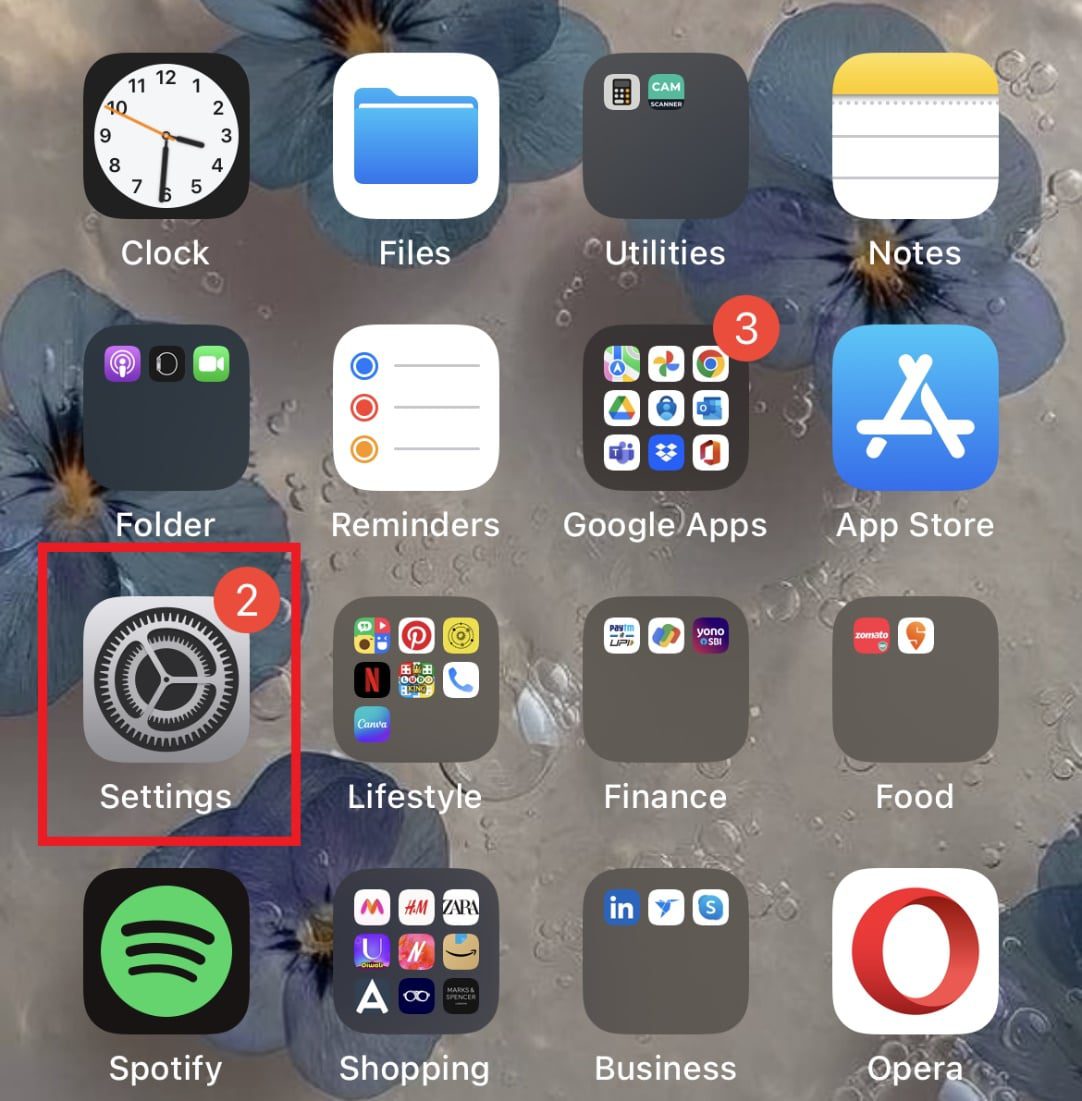
2. 이제 배터리 옵션을 탭합니다.
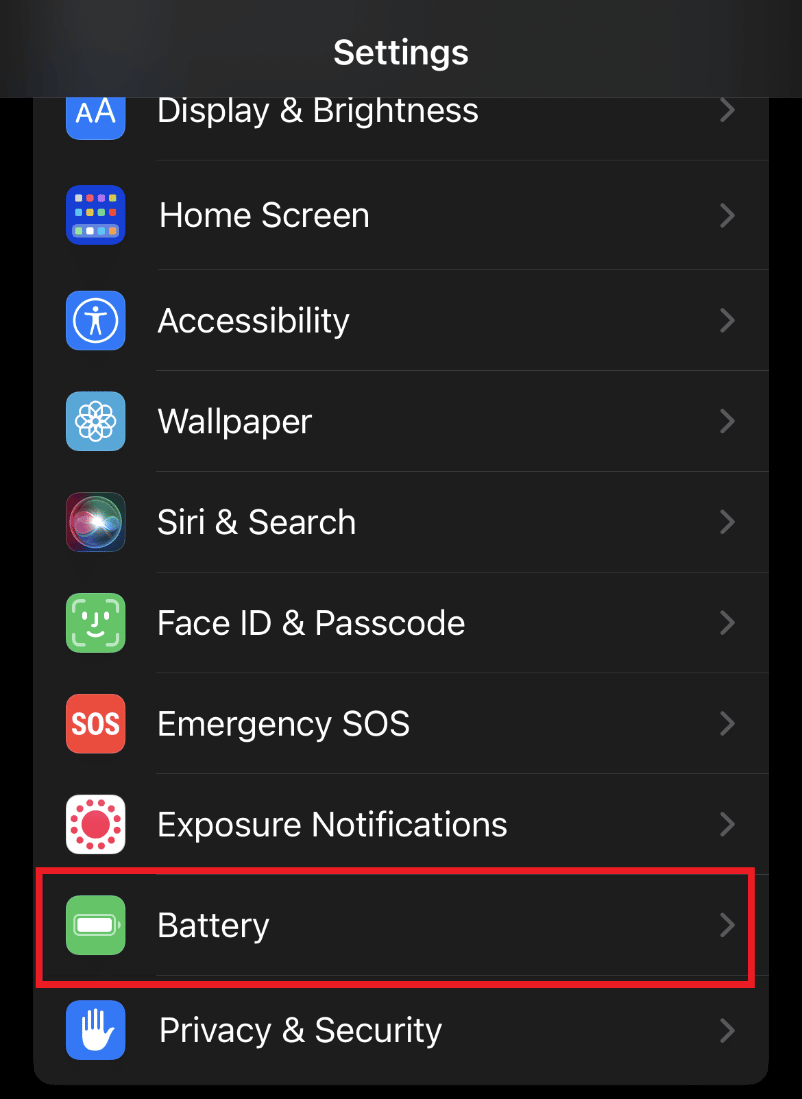
3. 다음으로 저전력 모드 옵션을 끕니다.
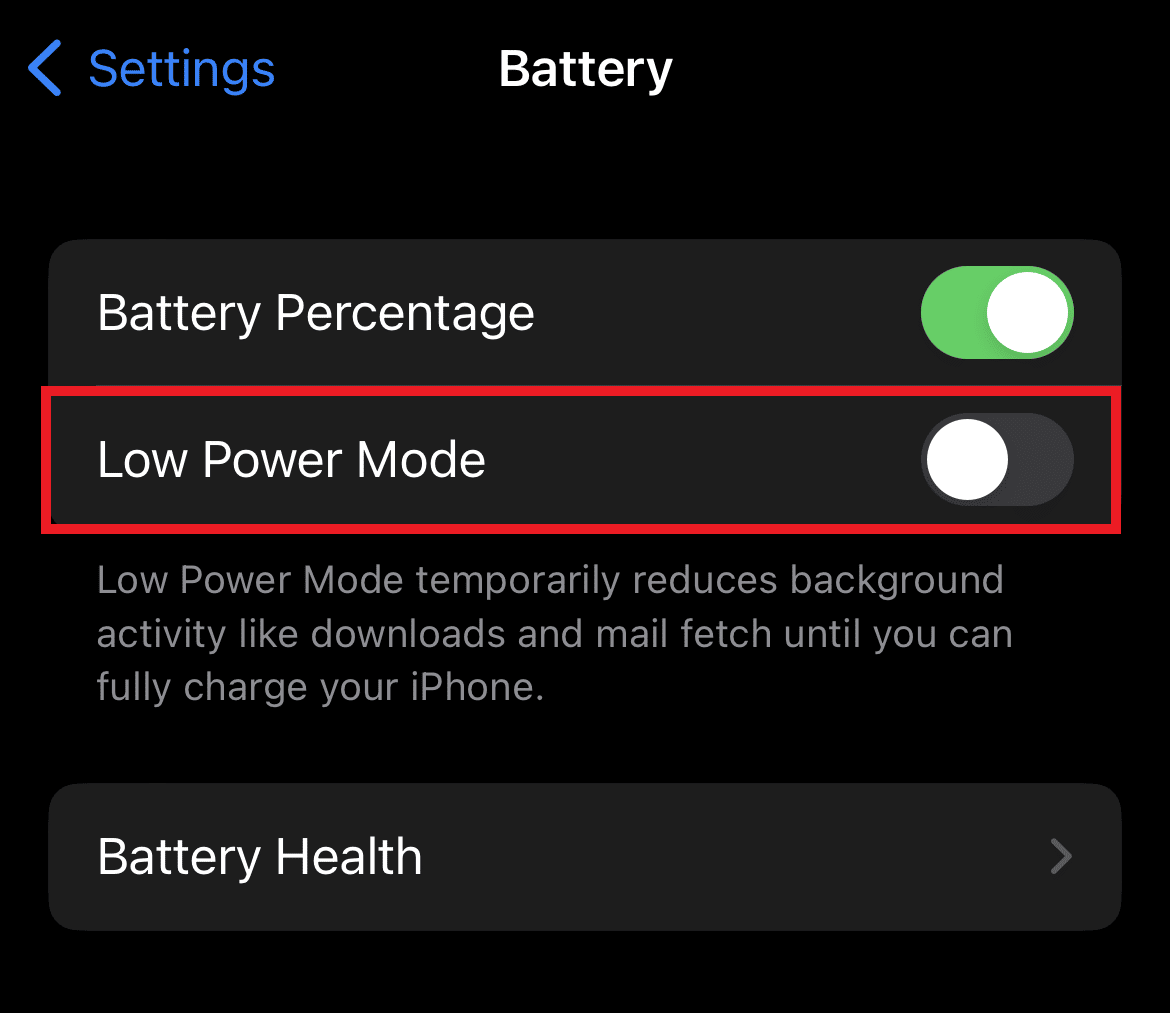
이러한 문제를 방지하기 위해 기기를 최대한 충전할 수도 있습니다.
방법 3: Siri의 음성 재설정
Siri를 사용하여 다른 명령을 실행할 수 있을 뿐만 아니라 사용자 지정할 수도 있습니다. 지도에서 내 Siri가 이상하게 들리는 이유에 대한 답변을 여전히 찾고 있다면 Siri의 음성을 재설정해 보십시오.
1. iPhone에서 설정을 엽니다.
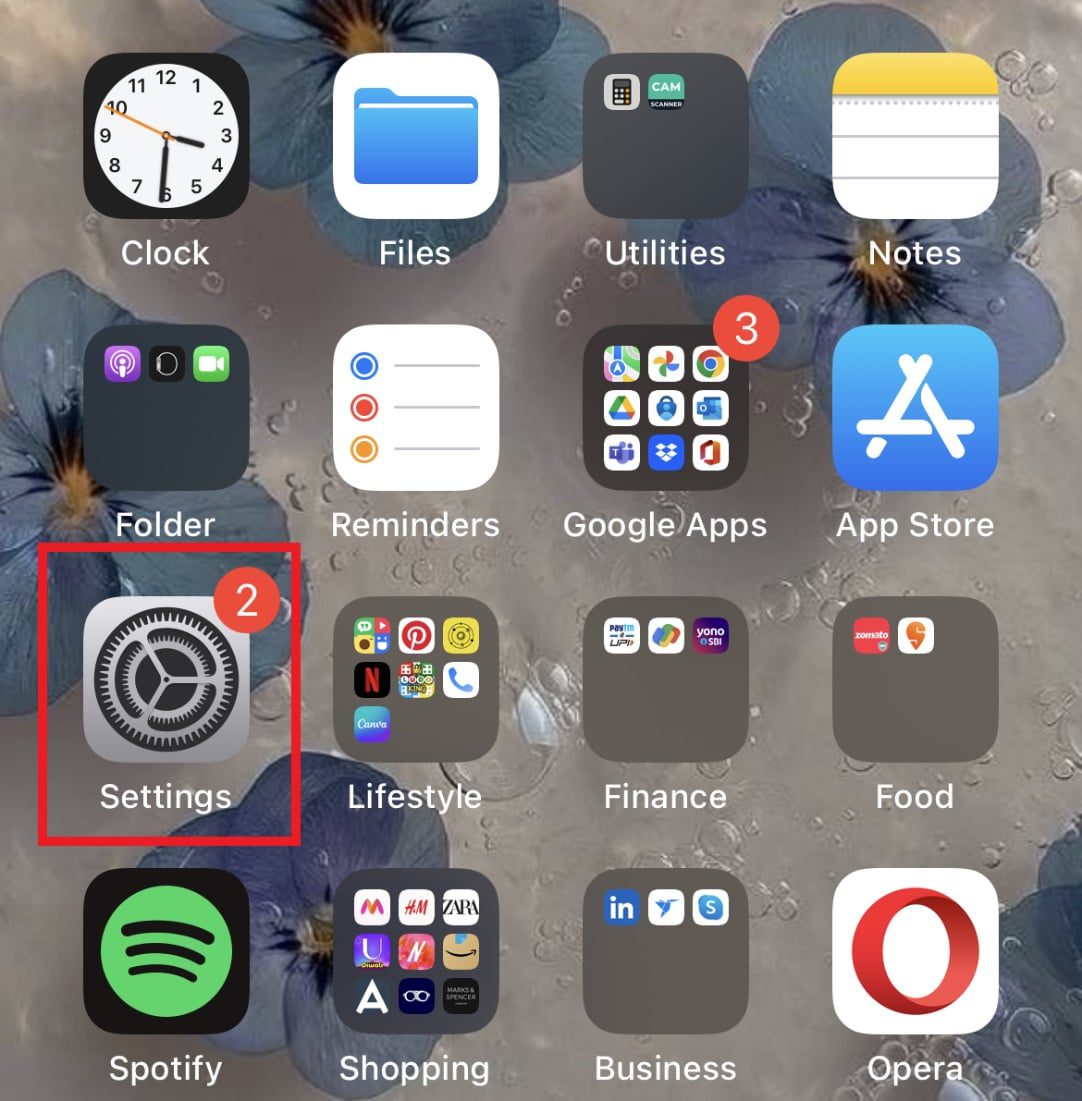
2. Siri 및 검색을 탭합니다.
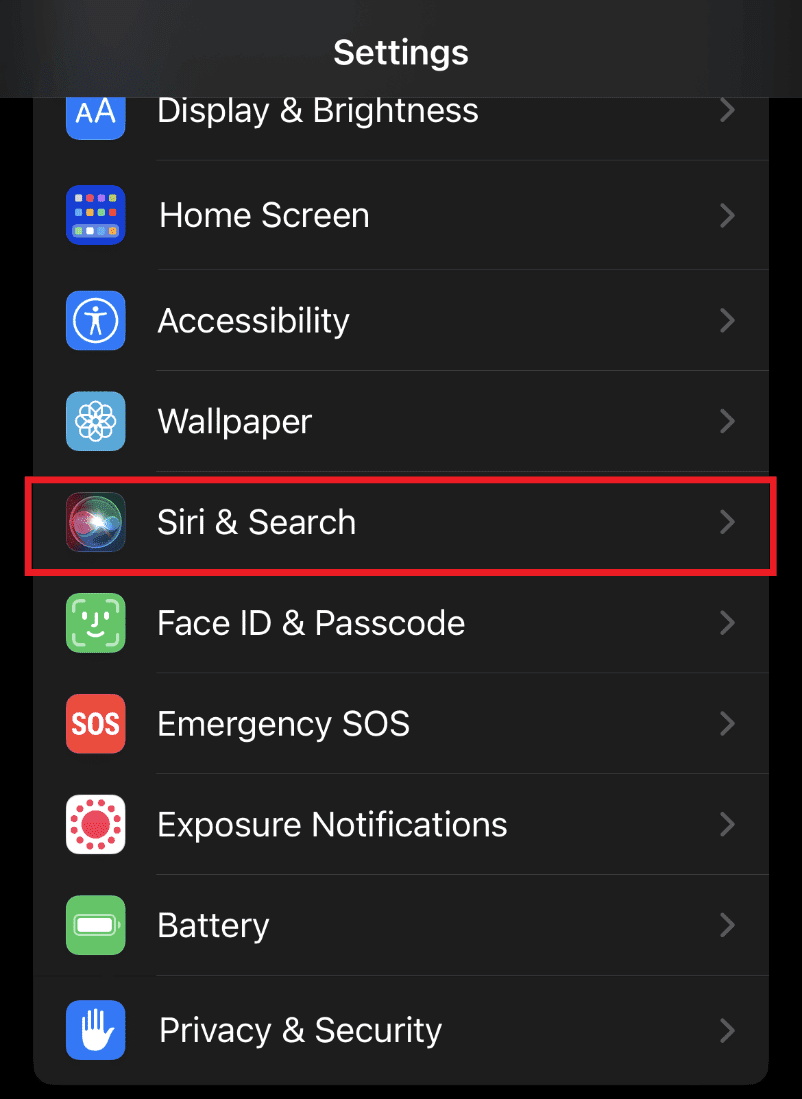
3. 그런 다음 Siri 음성을 탭합니다.
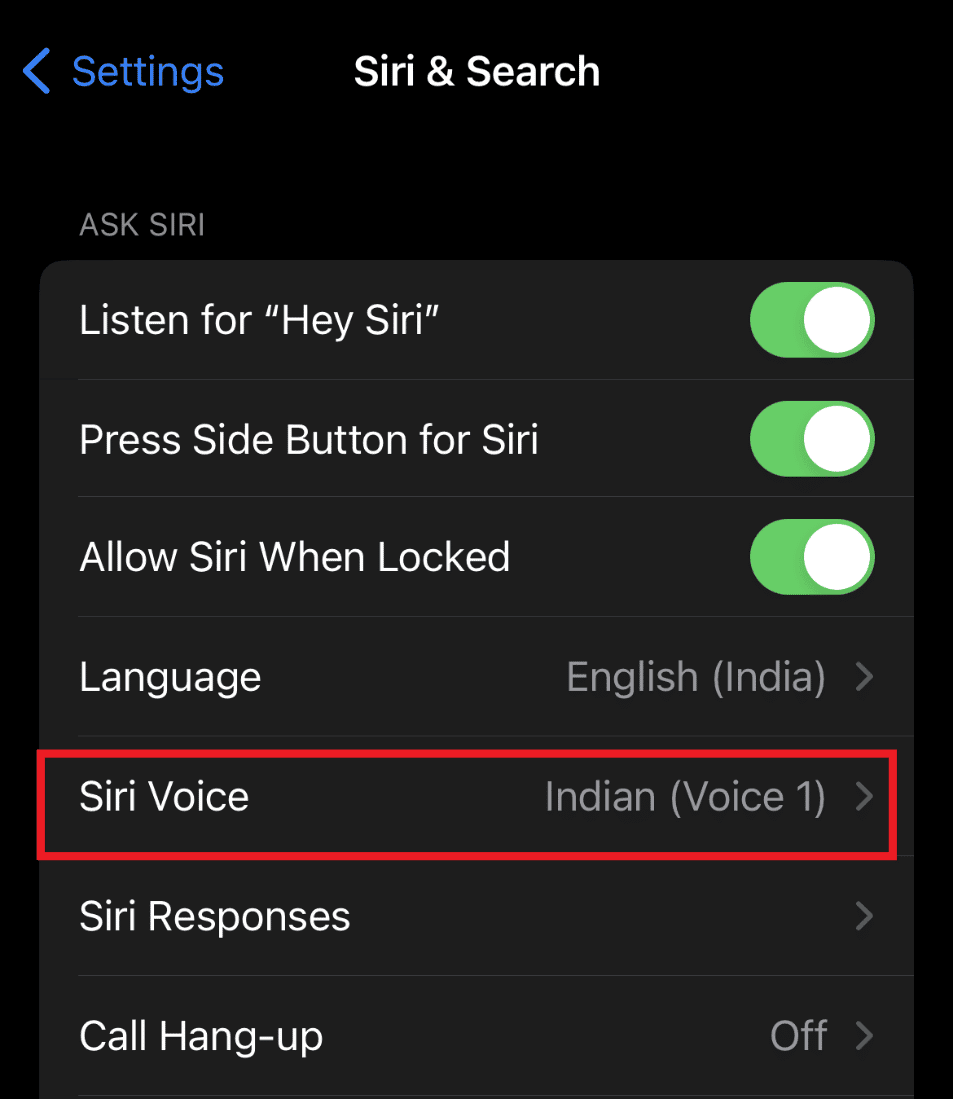
4. 원하는 대로 음성을 설정합니다.
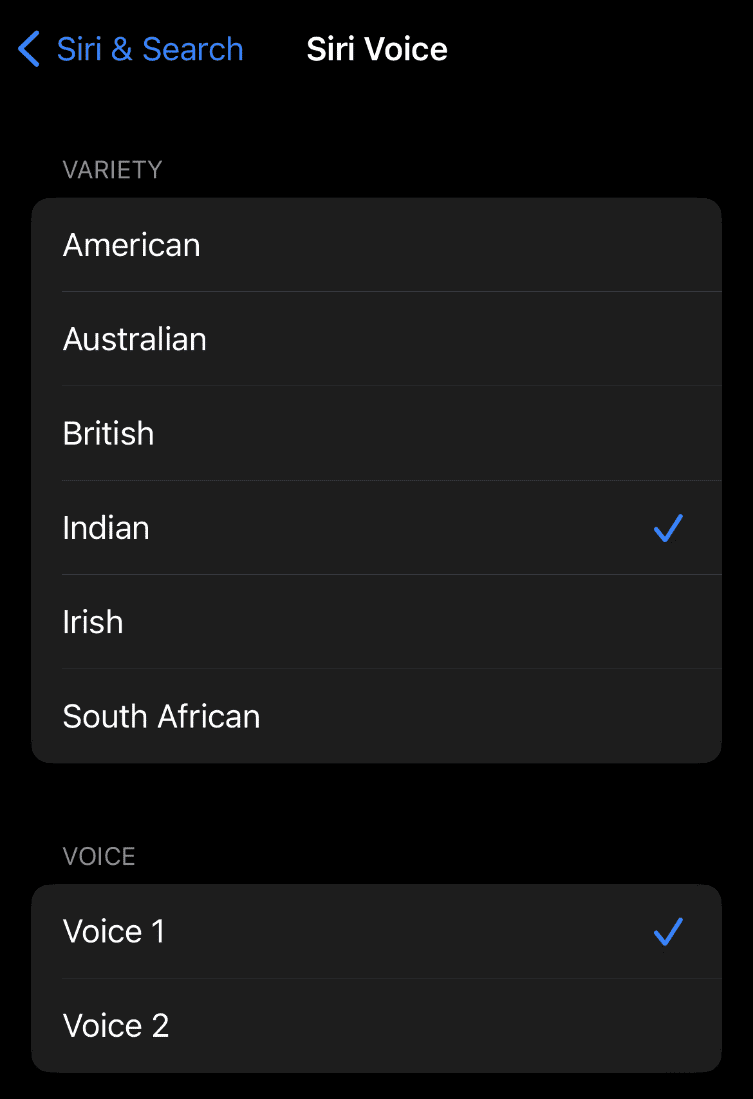
5. 음색 1이 설정되면 동일한 단계에 따라 음색 2도 설정할 수 있습니다.
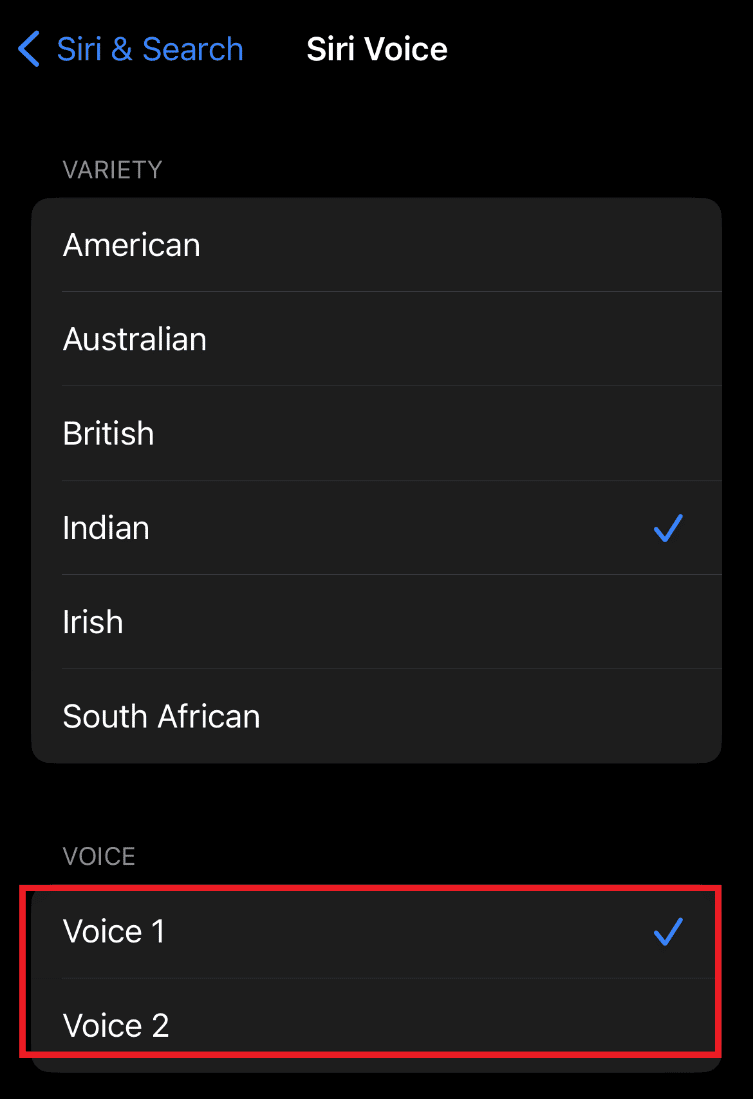
이제 Siri의 음성을 수동으로 설정했으므로 기능을 다시 사용하여 Siri가 정상적으로 들리는지 확인하십시오.
방법 4: 장치의 저장소 확인
장치 저장 공간을 확인하여 Siri를 사용하는 동안 이러한 소리가 나는 이유가 아닌지 확인할 수도 있습니다. Siri에는 사용자 정의에 따라 설정할 수 있는 여러 음성 옵션과 악센트가 있습니다. 이러한 효과를 계속 적용하려면 충분한 저장 공간이 있는지 확인하는 것이 중요합니다. 이러한 사용자 지정을 하려면 휴대폰에 500MB의 여유 공간이 있어야 합니다. 공간이 충분하지 않으면 장치에서 Siri 오디오 파일 및 기타 중요한 항목을 삭제할 수 있습니다. 따라서 Siri의 다양한 음성을 선호하도록 장치에 저장했는지 확인하십시오.
방법 5: 업데이트 확인
위에서 언급했듯이 Siri의 목소리가 작게 들리는 주된 이유 중 하나는 iOS 15 업데이트입니다. 따라서 Siri가 이상하게 들리는 이유와 해결 방법에 대한 답변을 찾고 있다면 새로운 업데이트를 확인해야 합니다. 문제를 극복하십시오.
1. iPhone 업데이트를 확인하려면 설정을 엽니다.
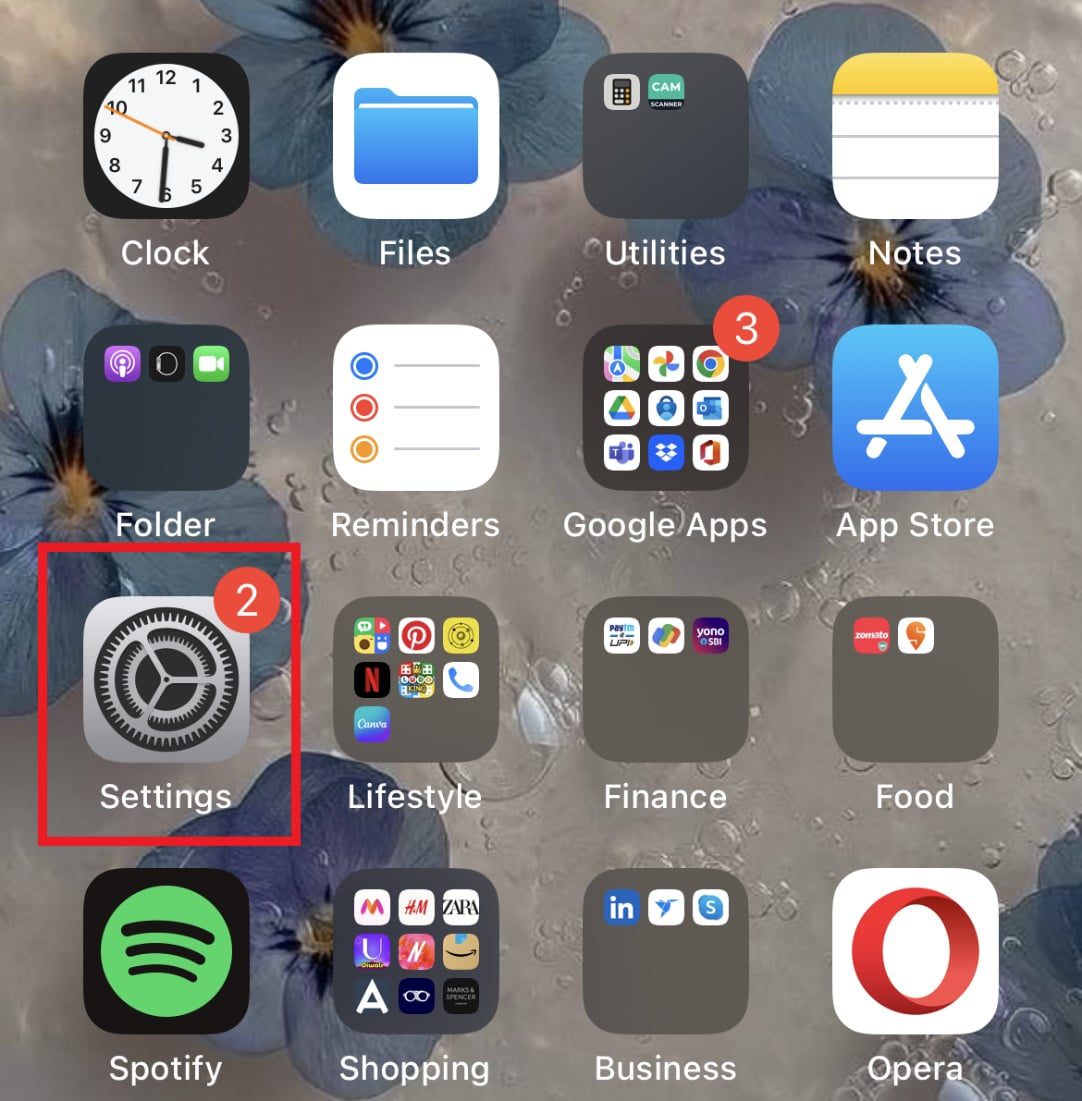
2. 그런 다음 일반을 탭합니다.
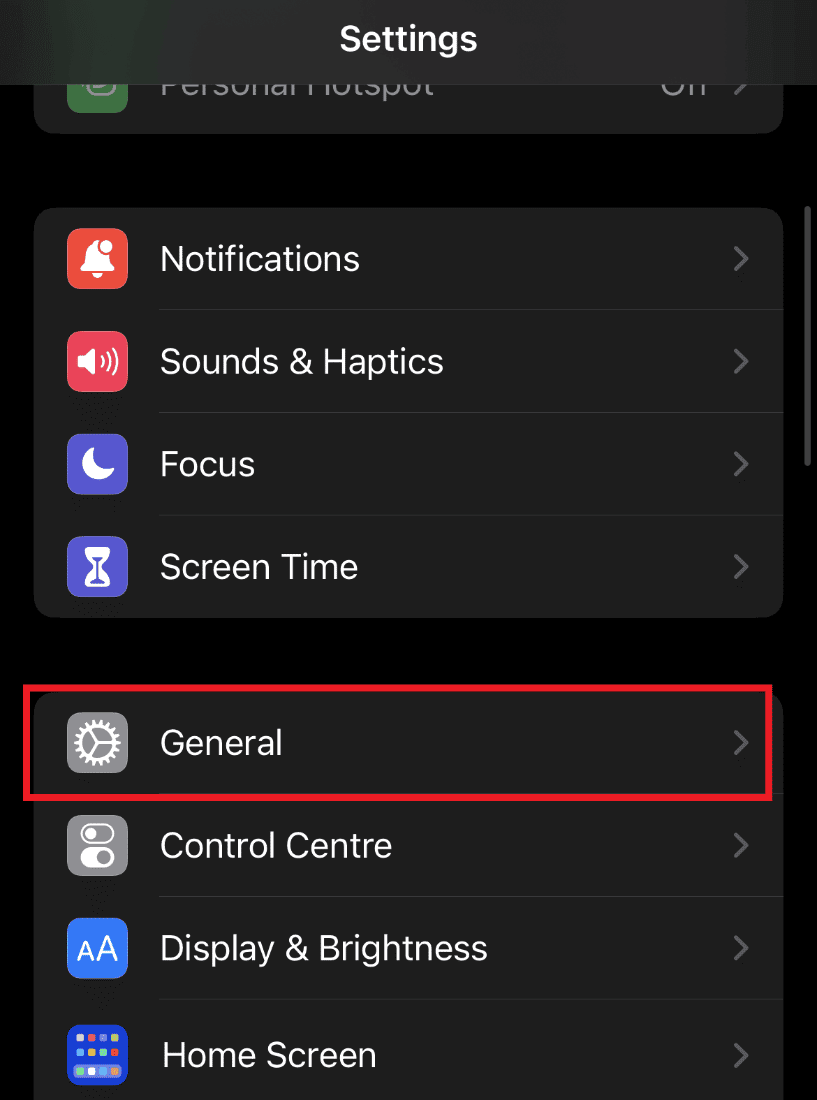
3. 이제 소프트웨어 업데이트를 탭합니다.
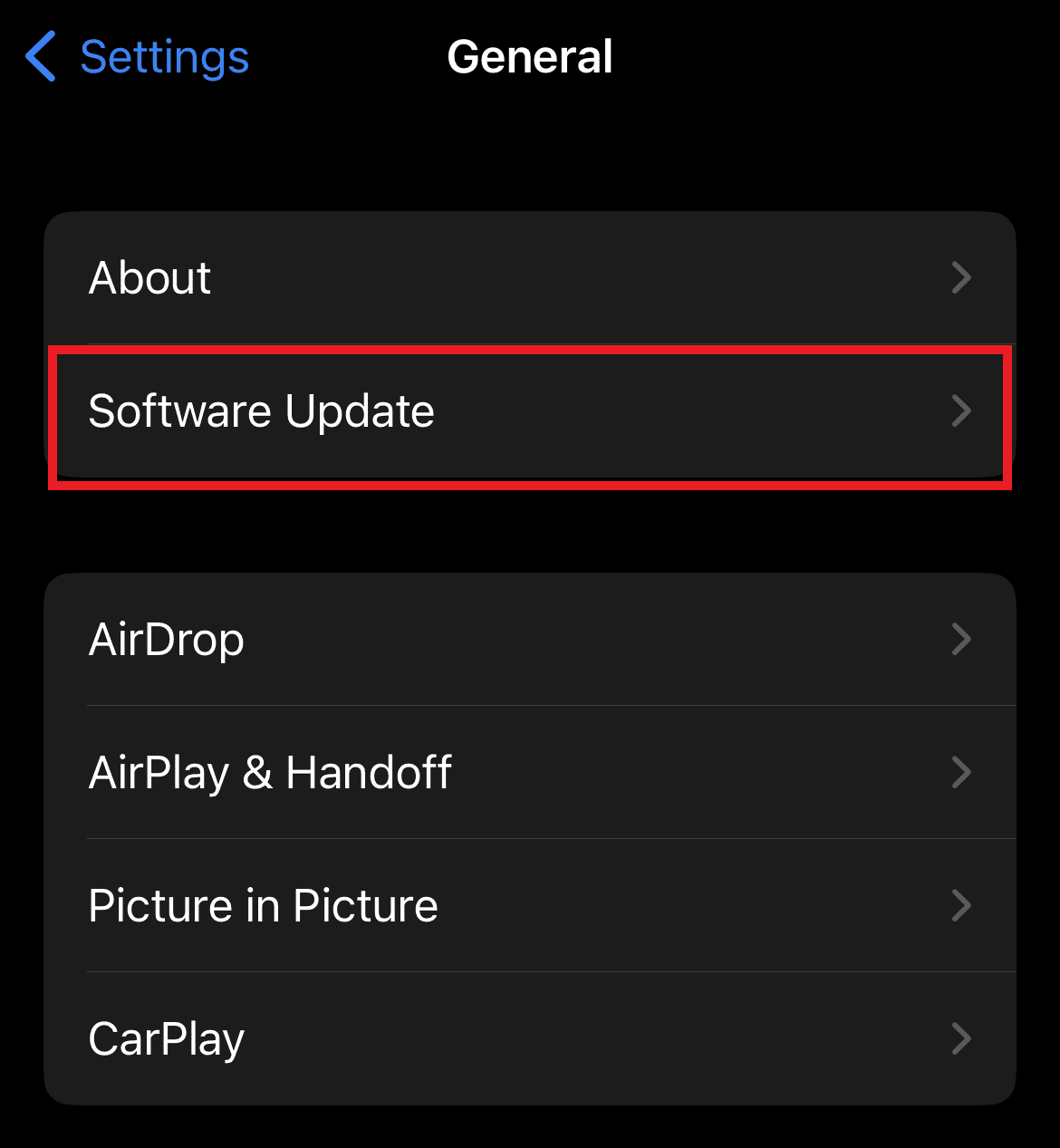
4. 사용 가능한 업데이트가 있는 경우 다운로드 및 설치를 탭합니다.
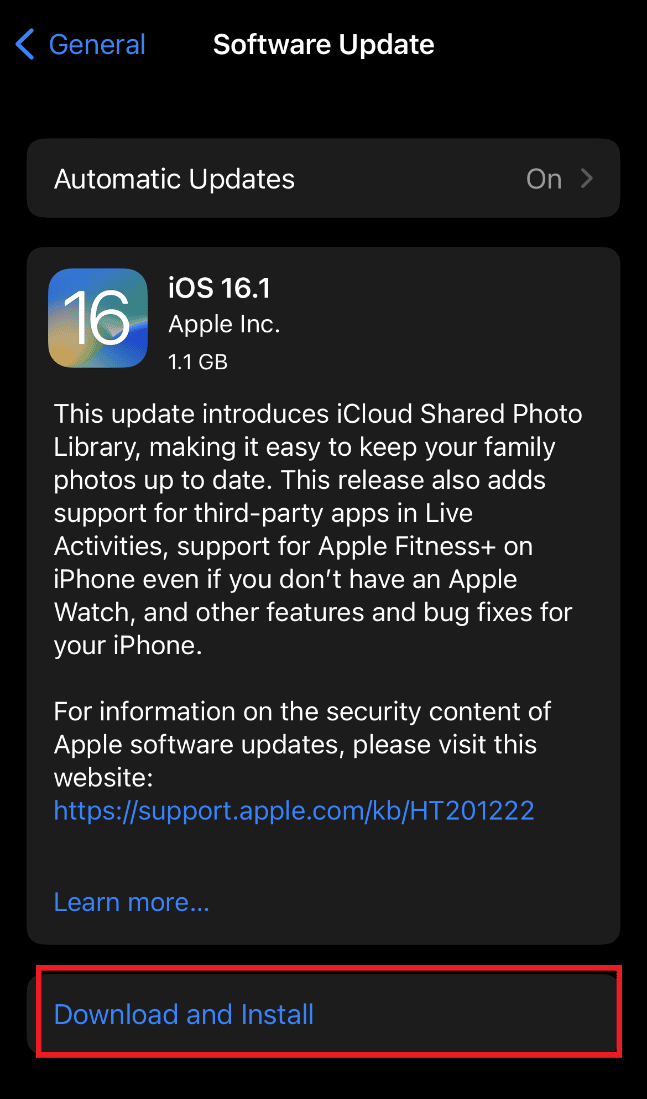
방법 6: 장치 재설정
위의 단계를 수행해도 문제가 해결되지 않고 여전히 Siri 소리가 잘 들리지 않는 이유에 대해 걱정하는 경우 비정상적인 Siri 음성을 극복하기 위해 기기를 재설정하는 것이 최후의 수단입니다. 이것은 확실히 Siri의 정상적인 음성을 되찾을 수 있습니다. 따라서 아래에 제공된 단계를 사용하여 시도할 수 있습니다.
참고: 다음 단계를 수행하기 전에 장치의 모든 데이터를 안전한 위치로 전송하십시오.
1. iPhone 설정을 열고 일반을 탭합니다.
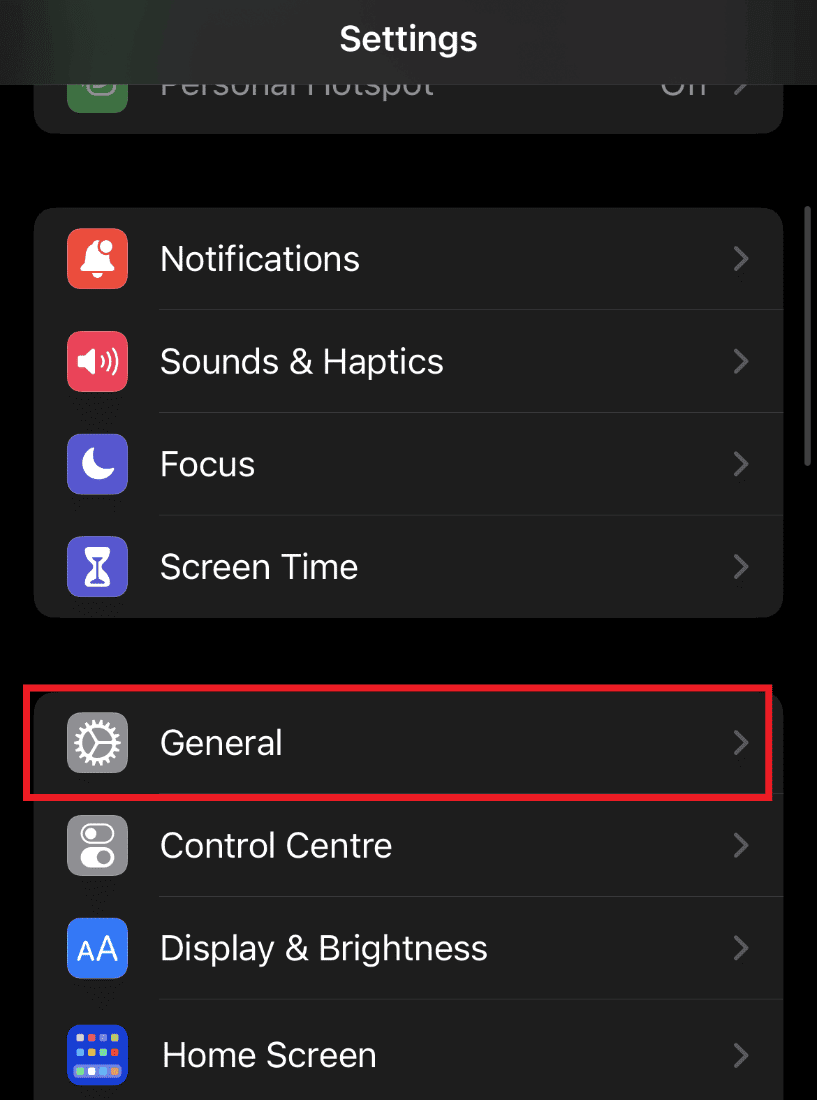
2. 이제 iPhone 전송 또는 재설정을 탭합니다.
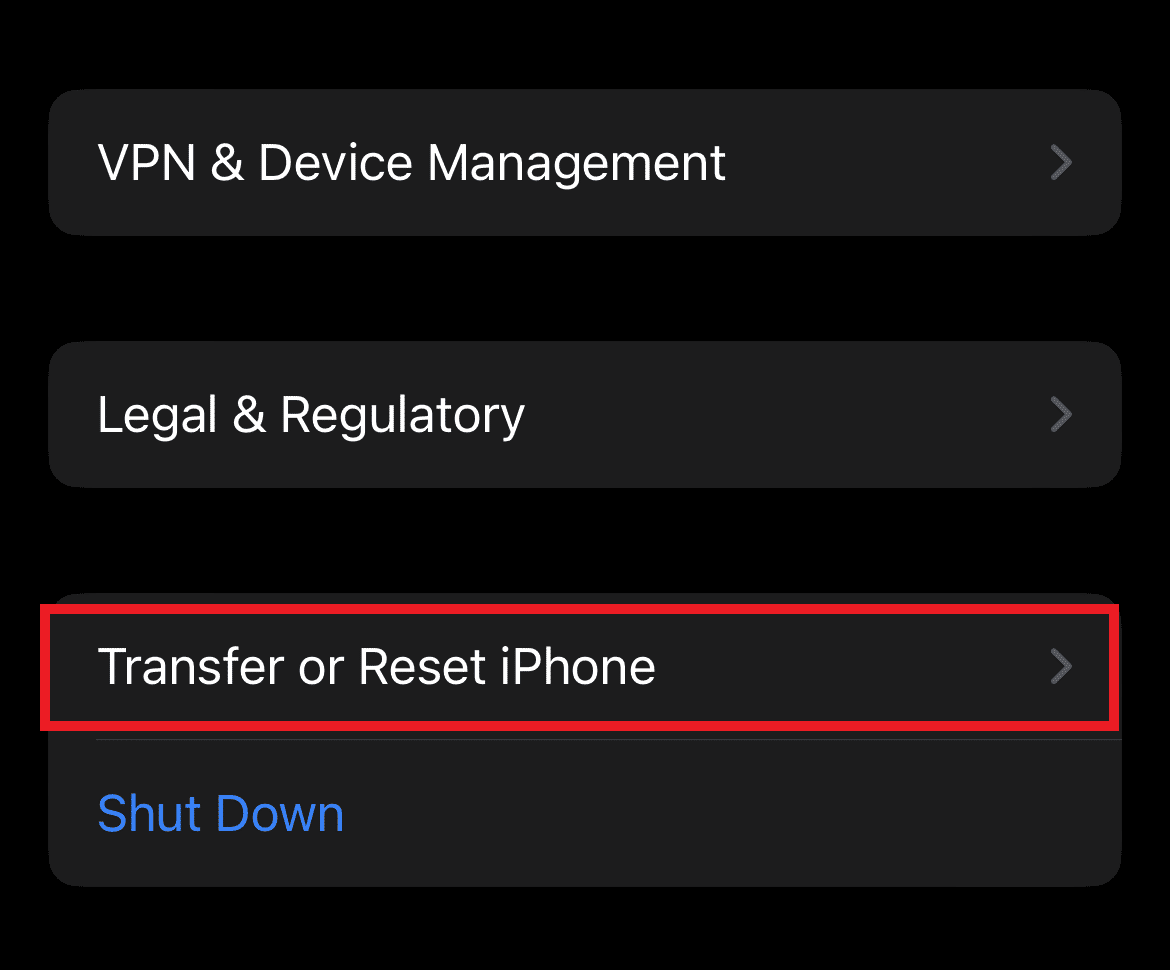
3. 그런 다음 재설정을 누릅니다.
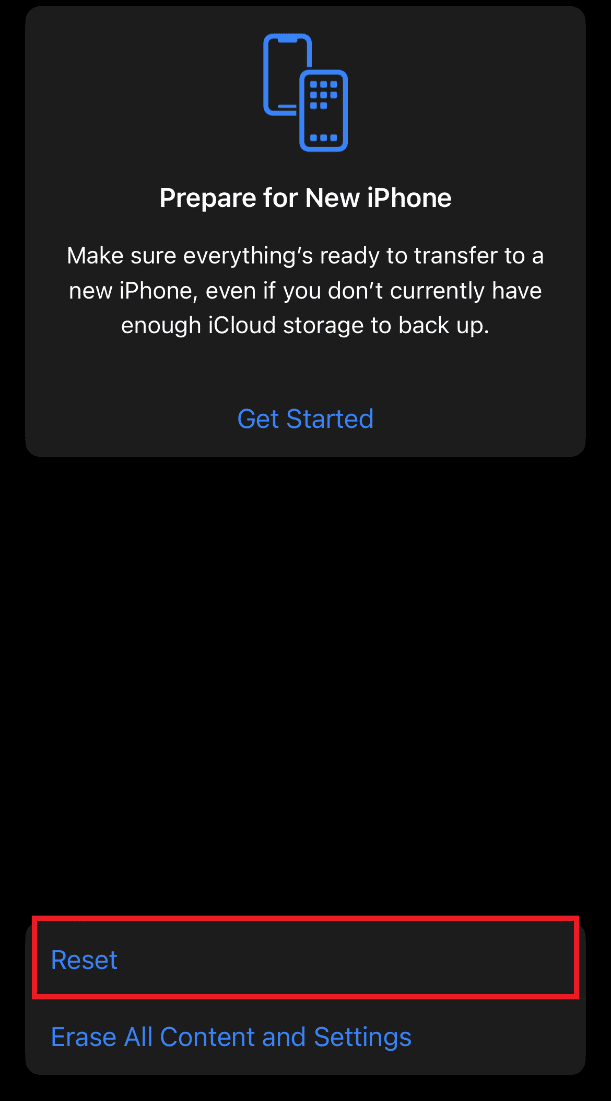
4. 모든 콘텐츠 및 설정 재설정 옵션을 선택하고 화면의 지시에 따라 진행합니다.
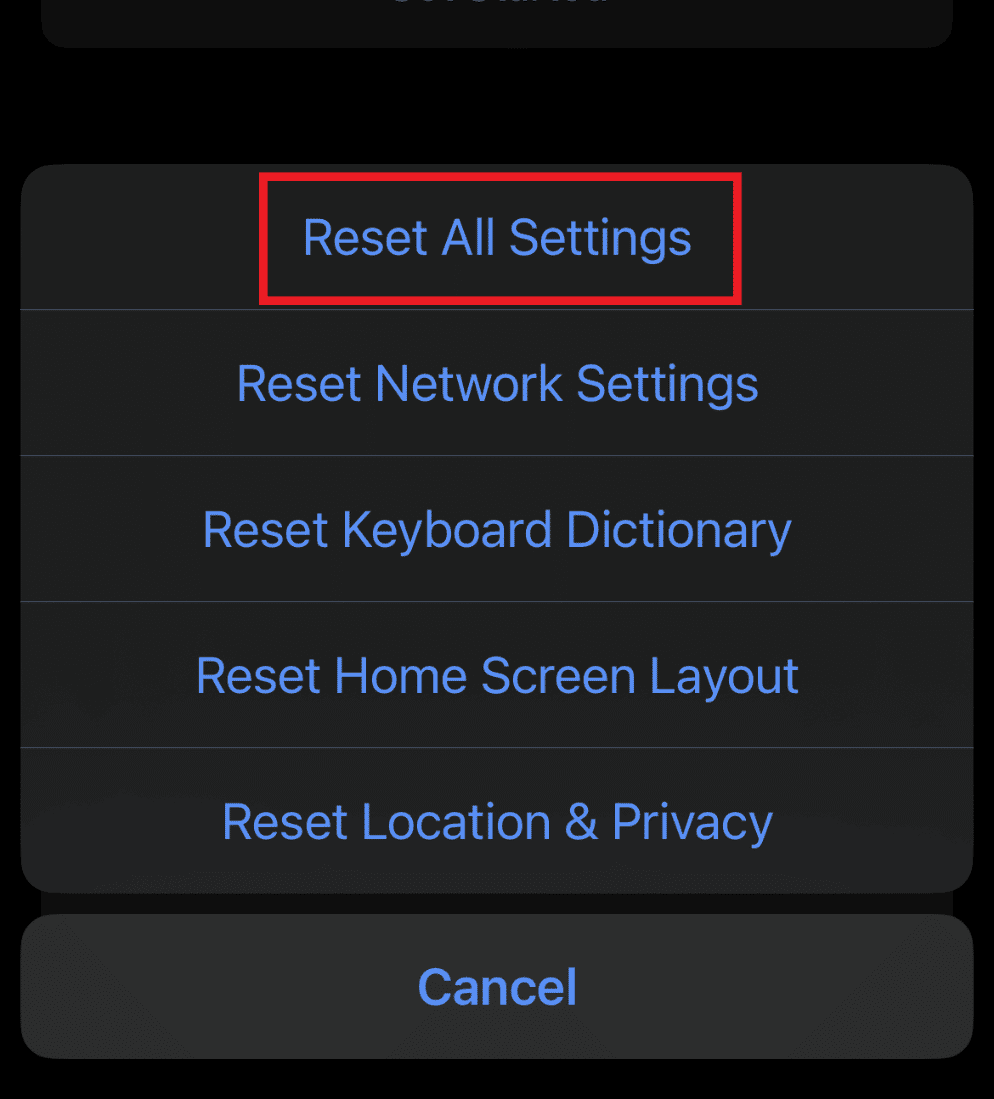
자세한 내용은 iPhone 7을 초기화하는 방법에 대한 가이드를 확인할 수도 있습니다.
따라서 이것이 내 Siri 소리가 들리지 않는 문제를 해결할 수있는 방법입니다.
자주 묻는 질문(FAQ):
Q1. Siri를 정상 상태로 되돌리려면 어떻게 해야 합니까?
앤. iPhone에서 설정을 조정하여 Siri를 정상 상태로 되돌릴 수 있습니다. 위의 방법 3에서 설명한 Siri의 음성을 변경해 볼 수 있습니다.
Q2. 내 Siri 소리가 낮은 이유는 무엇입니까?
앤. 저전력 모드로 인해 Siri 사운드의 품질이 떨어질 수 있습니다. 저음질을 피하기 위해 이 옵션을 끌 수 있습니다.
Q3. Siri 뒤에 숨겨진 원래 목소리는 누구입니까?
앤. Siri의 원래 목소리는 Susan Bennett입니다.
Q4. Siri가 둘 이상의 음성을 인식할 수 있습니까?
앤. 예, Siri는 여러 음성을 인식할 수 있습니다. 누구나 Apple 기기에서 Siri를 사용하여 기기를 사용하여 추천하고, 메시지를 보내고 읽고, 기본 기능을 수행하고, 전화를 걸고, 질문할 수 있습니다.
Q5. Siri는 몇 개의 언어를 사용합니까?
앤. Siri는 영어, 독일어, 네덜란드어, 이탈리아어, 러시아어 및 더 많은 언어를 구사할 수 있습니다.
***
우리 문서가 왜 내 Siri가 이상하게 들리는지에 대한 모든 의심에 답하는 데 성공했기를 바랍니다. 가이드의 어느 부분이 가장 도움이 되었는지 알려주십시오. 제공할 다른 쿼리나 제안 사항이 있는 경우 아래 의견 섹션에 남겨 둘 수 있습니다.